Dentro de tu cPanel en la sección MÉTRICA podrás verificar tus estadísticas Web utilizando AWSTATS

La herramienta AWStats proporciona información muy útil sobre las visitas de tu página web. En este artículo explicaremos qué información se encuentra detrás de cada parte de las estadísticas que ves en AWStats.
Última actualización: – Justo al lado verás la fecha y hora de la última vez que tus estadísticas fueron actualizadas. A su lado puedes encontrar un enlace «Actualizar ahora». Haciendo clic en él, podrás actualizar tus estadísticas y recibirás información más reciente.
Periodo mostrado: – En este menú desplegable puedes seleccionar el periodo del que quieres recibir información. Si quieres comprobar tus estadísticas anuales puedes seleccionar «- Año -«.

Resumen: – Esta tabla muestra en un formato resumido las visitas de tu sitio web en el periodo de tiempo seleccionada. La tabla tiene dos filas – «Tráfico visto» y «Tráfico no visto». Junto a la columna de «Tráfico visto» verás las visitas registradas de visitantes regulares. Estos números se pueden asociar con gente real. Por otro lado, junto a «Tráfico no visto» verás las visitas a tus páginas que incluyen robots de búsqueda, bots rastreadores o respuestas con códigos de error HTTP especiales (como páginas no encontradas, etc).
Visitantes únicos: – Bajo esta columna verás el número de direcciones IP únicas que han accedido a tu página web. Este número se puede asociar con las distintas personas que han navegado por tu web.
Número de visitas: – Esta columna muestra el número total de visitas a tu página web. Si cierta persona accede a tus páginas cada día, se añadirá a este número con cada visita suya. Justo debajo verás la proporción visitas/visitante. Puede ser útil para determinar cuántos de tus usuarios vuelven a tu página web regularmente.
Páginas: – Este campo muestra el número de páginas distintas que fueron abiertas en tu página web por tus visitantes.
Solicitudes: – En este campo verás el número de archivos que han sido ejecutados y han sido registrados para tus páginas. Por ejemplo, si tu archivo index.php incluye cuatro documentos, cuando el archivo index sea accedido, generará un total de 5 impactos.
Tráfico: – Cada archivo de tu página web tiene cierto tamaño. Por ejemplo, tu archivo index.html ocupa 100KB, cada acceso a tu página web generará 100KB de tráfico. El tamaño de todos los archivos descargados desde tu página web se añade a este número. Debajo puedes encontrar la proporción KB/visita. Te proporciona información útil sobre cuántos datos descarga cada visitante de media.
Debajo de esta tabla puedes encontrar la misma información mostrada según distintos períodos de tiempo. Las categorías «Histórico mensual», «Días del mes», «Días de la semana» y «Visitas por horas» te proporcionan información útil sobre cuándo tu página web ha sido más visitada. Estas tablas incluyen los mismos campos explicados arriba.
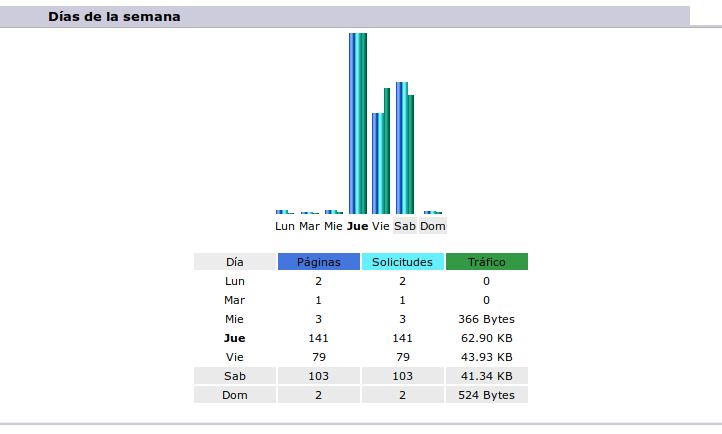
Locales (Top 25): – En esta sección verás una lista con los 25 países que han accedido más veces a tu página web. Puedes hacer clic en el enlace «Lista completa» para comprobar todos los países de los que tienes visitantes.
Servidores (Top 25): – En esta parte de la herramienta AWStats verás una tabla de servidores o direcciones IP que han accedido a tu web. Si notas que hay un gran número de visitas de cierta dirección IP o red, puedes impedirle el acceso a tu sitio web para prevenir un posible ataque DoS contra tu sitio.
Usuarios Autentificados (Top 10): – Esta estadística muestra el número de visitantes que han accedido (en caso de que hubiera alguno) a directorios protegidos con contraseña.
Visitas de Robots/Spiders (Top 25): – Como probablemente sepas, los motores de búsqueda usan bots para indexar páginas web en Internet. Estas visitas a tu sitio web son registradas y mostradas en esta categoría.
Duración de las visitas: – Esta estadística muestra el promedio de tiempo que tus visitantes pasan en tu página web.
Tipos de ficheros: – Muestra una lista de los tipos de archivos a los que más se ha accedido en tu página web.
Páginas-URLs (Top 25): – Las páginas de tu cuenta a las que los visitantes accedieron. Esta estadística te proporciona información útil sobre qué parte de la página es más visitada.
Sistemas operativos (Top 10): – En este campo verás los sistemas operativos desde los que tu sitio ha sido visitado.
Navegadores (Top 10): – Muestra una lista de todos los navegadores usados para acceder a tus páginas.
Conectado al sitio desde: – Si tu página web ha sido visitada desde un enlace en otra página, esta URL aparecerá registrada aquí. Desde esta parte de las estadísticas puedes recibir información útil sobre los sitios que te te envían mayor cantidad de usuarios.
Búsquedas por frases clave: – Aquí puedes encontrar la lista de palabras o frases clave que has configurado en tu página web y comprobar el modo en que han sido escaneadas por el motor de estadísticas.
Códigos de error HTTP: – Una lista de todos los mensajes de error HTTP que tus visitantes han recibido. Por ejemplo, si alguien navega a una página que no existe, se añadirá a este número.
Ante cualquier duda o consulta puedes comunicarte con nosotros:
* ventas@solo10.com
* soporte@solo10.com